你当前正在访问 Microsoft Azure Global Edition 技术文档网站。 如果需要访问由世纪互联运营的 Microsoft Azure 中国技术文档网站,请访问 https://docs.azure.cn。
注意
请注意,Azure 远程渲染 (ARR) 将于 2025 年 9 月 30 日停用。 如果订阅之前没有活跃的 ARR 帐户,那么将无法再创建新的帐户。 此处提供了更多详细信息。
本章将指导你完成 Azure 远程渲染服务帐户的创建。 要完成任何快速入门或教程,必须使用一个有效帐户。
创建账户
创建 Azure 远程渲染服务帐户需要执行以下步骤:
- 转到 Azure 门户 portal.azure.com
- 单击“创建资源”按钮
- 在搜索字段(“搜索市场”)中,键入“远程渲染”,然后单击 enter。
- 在结果列表中,单击“远程渲染”磁贴
- 在下一个屏幕中,单击“创建”按钮。 此时将打开一个窗体,以新建远程渲染帐户:
- 将“资源名称”设置为帐户的名称
- 如有必要,更新“订阅”
- 将“资源组”设置为所选的资源组
- 从“位置”下拉列表中选择要在其中创建此资源的区域。 请参阅帐户区域的相关备注。
- 创建帐户后,导航到该帐户,然后执行以下操作:
- 在“概述”选项卡中,记下“帐户 ID”
- 在“设置”>“访问密钥”选项卡中,记下“主密钥”,此值是帐户的机密帐户密钥
- 确保在“设置”>“标识”选项卡中,“系统分配”>“状态”选项为“已启用”。
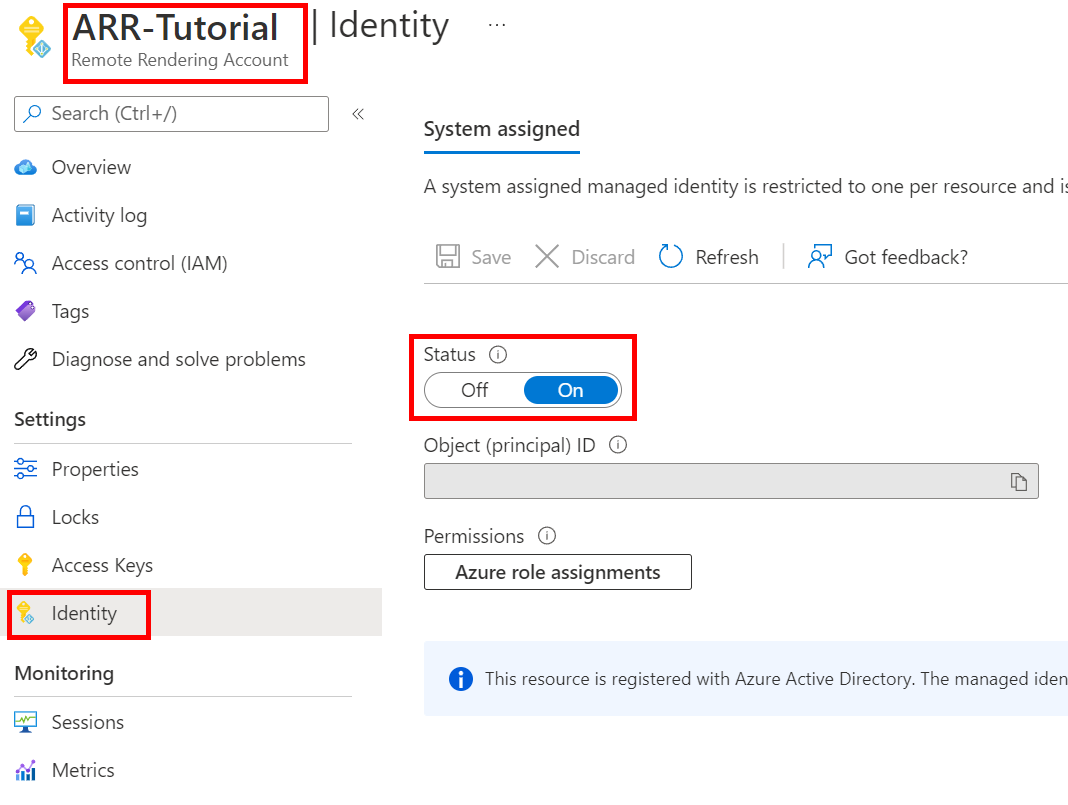
帐户区域
帐户创建期间指定的位置确定帐户资源分配到的区域。 位置在创建后无法更改。 但是,无论帐户的位置如何,都可以使用该帐户连接到任何受支持的区域中的远程渲染会话。
检索帐户信息
示例和教程要求提供帐户 ID 和密钥。 例如,在 PowerShell 示例脚本所使用的 arrconfig.json 文件中:
"accountSettings": {
"arrAccountId": "<fill in the account ID from the Azure portal>",
"arrAccountKey": "<fill in the account key from the Azure portal>",
"arrAccountDomain": "<select from available regions: australiaeast, eastus, eastus2, japaneast, northeurope, southcentralus, southeastasia, uksouth, westeurope, westus2 or specify the full url>"
},
若要填写 arrAccountDomain 选项,请参阅可用区域列表。
可以在门户中找到 arrAccountId 和 arrAccountKey 的值,如以下步骤所述:
- 转到 Azure 门户
- 查找你的“远程渲染帐户”,它应位于“最近的资源”列表中。 你还可以在顶部的搜索栏中搜索它。 在这种情况下,请确保在默认订阅筛选器(搜索栏旁边的筛选器图标)中选中你要使用的订阅:
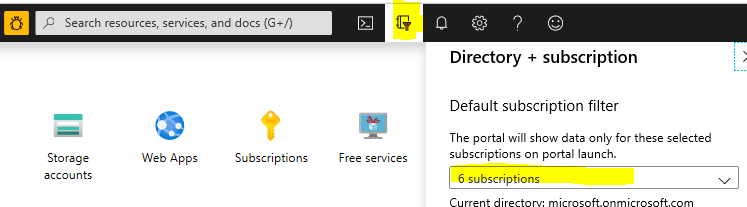
单击帐户将显示到此屏幕,其中立即显示帐户 ID:
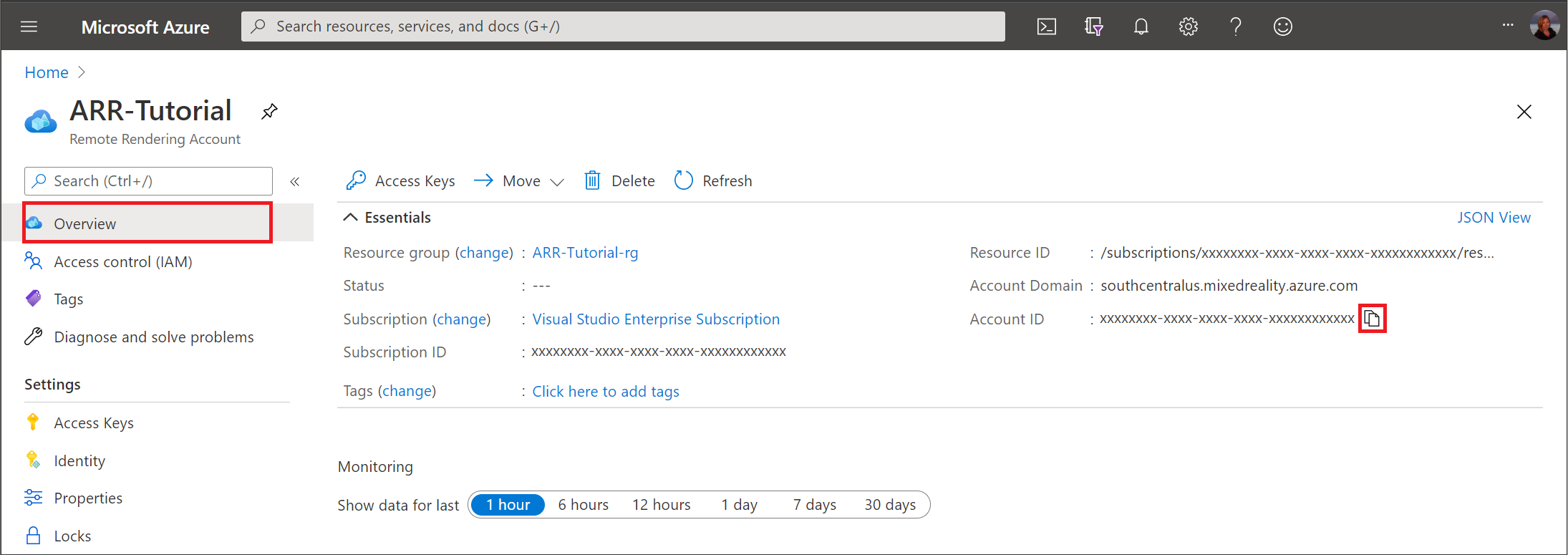
对于密钥,请在左侧面板中选择“访问密钥”。 下一页显示主密钥和辅助密钥:
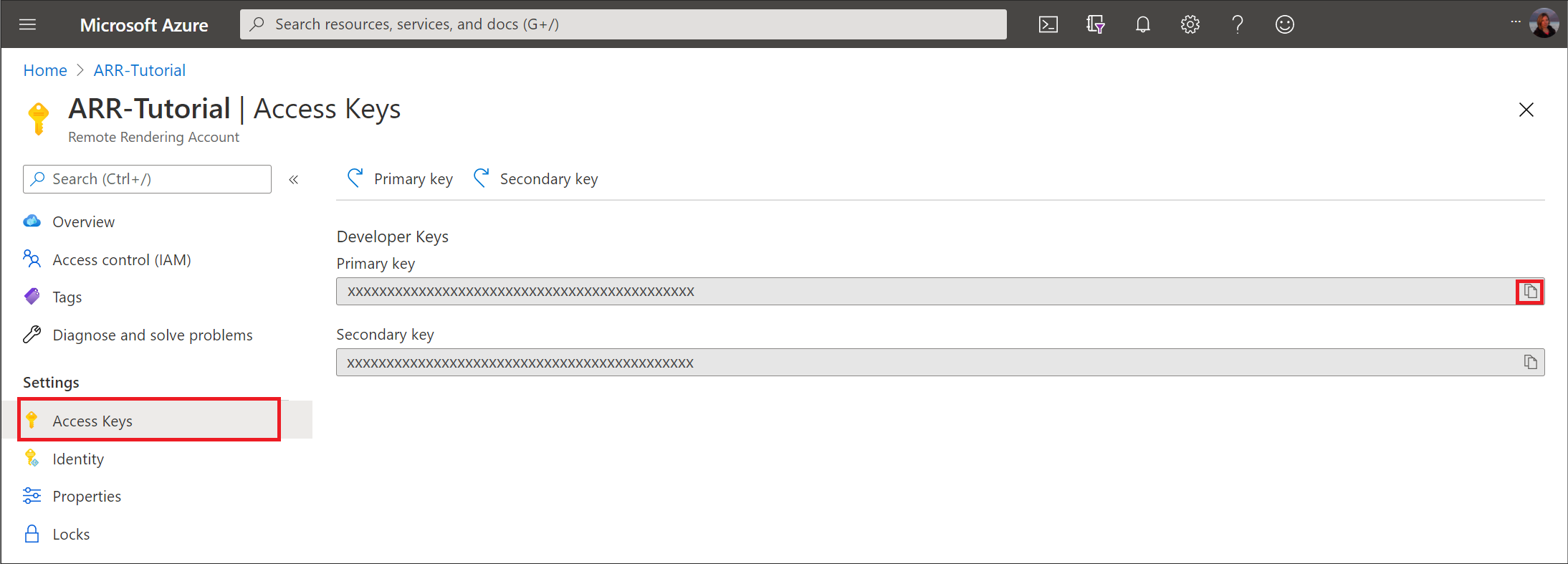
的值可以是主密钥,也可以是辅助密钥arrAccountKey。
链接存储帐户
本段落介绍如何将存储帐户链接到远程渲染帐户。 链接了帐户后,无需在每次要与帐户中的数据进行交互时生成 SAS URI。 你可以直接改用存储帐户名称,如加载模型部分中所述。
此方法的另一个优点是,存储访问级别可以限制为专用终结点,如 Azure 文档如何配置存储防火墙和虚拟网络中所述。 另一方面,仅当已为 Blob 存储配置了“已从所有网络启用”选项时,才能通过 SAS 令牌从 Blob 存储进行加载。
必须为应使用此访问方法的每个存储帐户执行本段落中的步骤。 如果尚未创建存储帐户,可以完成“转换模型以进行渲染”快速入门中的相应步骤。
导航到 Azure 门户中的存储帐户
选择“访问控制 (IAM)”。
选择“添加”>“添加角色分配”,打开“添加角色分配”页面 。
如果“添加角色分配”选项已禁用,则你可能没有对此存储帐户的所有者权限。
分配以下角色。 有关详细步骤,请参阅使用 Azure 门户分配 Azure 角色。
- 选择“存储 Blob 数据参与者”角色并单击“下一步”。
- 选择将访问权限分配给“托管标识”。
- 依次选择“选择成员”、你的订阅、“远程渲染帐户”和你的远程渲染帐户,然后单击“选择”。
- 选择“查看 + 分配”,然后再次选择“查看 + 分配”。

警告
如果未列出远程渲染帐户,请参阅此疑难解答部分。
重要
Azure 角色分配由 Azure 存储缓存,因此,在你授予对远程渲染帐户的访问权限以及可以使用权限访问存储帐户之间,可能会有最多 30分钟 的延迟。 有关详细信息,请参阅 Azure 基于角色的访问控制 (Azure RBAC) 文档。